Das Windows 10 Creators Update wird weltweit auf Windows 10 PCs eingeführt. Das umfangreiche Windows 10-Update ist vollgepackt mit Funktionen wie Startmenü-Kachel-Ordnern, einem überarbeiteten Spielmodus und der weiteren Integration der Systemsteuerung in das neue Einstellungsmenü. Für jeden etwas, da bin ich mir sicher.
Microsoft erhält weiterhin negatives Feedback zu ihrem Update-System. Windows 10 entfernte die Kontrolle über Systemaktualisierungen vom Benutzer und wechselte zu einem erzwungenen Aktualisierungssystem. Es war verständlicherweise sehr unpopulär. In den fast zwei Jahren nach dem Rollout von Windows 10 hat Microsoft fest an seinen Waffen festgehalten: automatische Updates sind die einfachste und sicherste Option für die Mehrheit der Benutzer.
Microsoft wird jedoch weicher und das Windows 10 Creators Update führt eine neue Option " Updates pausieren" ein.
Eine kurze Pause
Die Schaltfläche Update aktualisieren bietet eine kurze Pause im Windows 10-Update-Zeitplan. Ihr System ist sieben Tage lang von dem Moment an, in dem Sie den Knopf drücken, update-frei. Nach Ablauf der sieben Tage ist Ihr System wieder für Updates verfügbar.
In der Tat hat Microsoft dafür gesorgt, dass Sie nicht einfach die sieben Tage Pause spammen können, um die Updates komplett zu löschen. Um die Funktion "Update aktualisieren" erneut zu verwenden, müssen Sie Ihr System aktualisieren lassen. Das heißt, während Sie sieben ruhige Tage hatten, wartet am Ende ein Sperrfeuer.

Um die neue Funktion zum Aktualisieren von Pausen zu finden, gehen Sie zu Einstellungen> Update & Sicherheit> Erweiterte Optionen und schalten Sie die Option Aktualisierung anhalten auf Ein . Der Zeitraum für die Aktualisierung Ihrer Pause wird darunter angezeigt.
Normaler Dienst wird fortgesetzt
Die Windows 10 Pause Update-Schaltfläche ist nicht der unbestimmte Update-Stopper, nach dem viele Benutzer immer noch schreien. Aber es bietet eine einfachere Möglichkeit, Updates zu pausieren, als Software von Drittanbietern zu installieren oder mit der Befehlszeile zu experimentieren.
Ist die neue Pause-Aktualisierung ausreichend? Oder möchten Sie noch mehr von Microsoft? Wie oft haben Sie wegen eines unerwarteten Updates Arbeit verloren? Oder haben Sie Windows einfach weggeworfen? Lass uns deine Gedanken wissen!
Bildquelle: Tashatuvango über Shutterstock.com

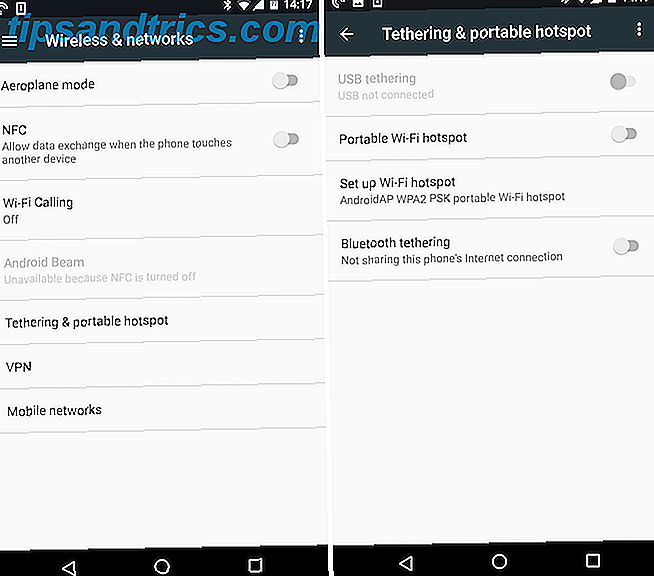
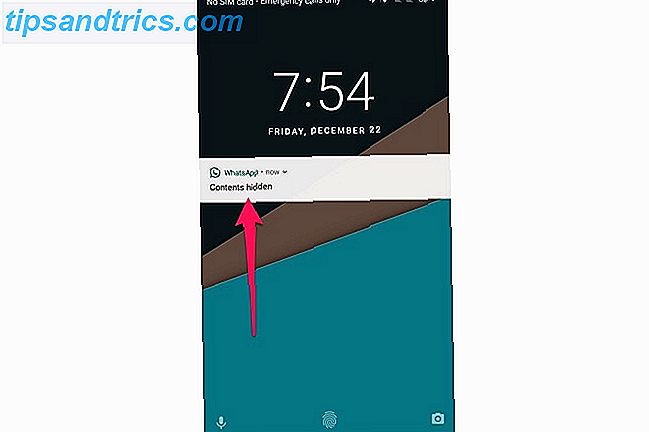
![Sparen Sie Geld mit diesen vergleichenden Shopping Apps [Digitaler Dollar]](https://www.tipsandtrics.com/img/android/235/save-money-with-these-comparative-shopping-apps.jpg)